u盘启动盘制作工具推荐,u盘启动盘哪个好
发布时间:2023-06-27 10:59:23
时代的步伐总是在不断地前进,而科技的发展也是如此。我们使用的操作系统也需要随着科技的进步而不断更新和升级,以提供更好的用户体验和保障系统安全。然而,升级系统并不总是一帆风顺的。以Windows 7用户升级到Windows 10为例,许多用户反馈在升级后遇到了蓝屏的问题,导致电脑无法正常启动。这让原本希望通过升级改善电脑性能的用户感到困扰,想回退还退不回原来的系统,这时候只可以重装系统了,那么重装需要的u盘启动盘制作工具大家有什么推荐呢?

u盘启动盘制作工具推荐
一、推荐电脑店u盘启动盘的理由
1、自制引导盘和光驱更新系统,电脑店u盘启动盘用户可以自由替换系统,方便快捷,一键安装。
2、不需要任何技术基础,突破英文障碍和笨重的光驱,菜鸟也能u盘装系统,实现全民普及电脑技术。
3、平时当u盘使用,需要的时候就是u盘启动盘,可脱离光驱,携带方便。电脑应急,最给力的帮手!
4、PE内置了多种工具,可有效方便地帮助大家解决很多电脑问题。
二、如何制作电脑店u盘启动盘
1、下载电脑店u盘启动盘制作工具,在下载中心点击【立即下载】。
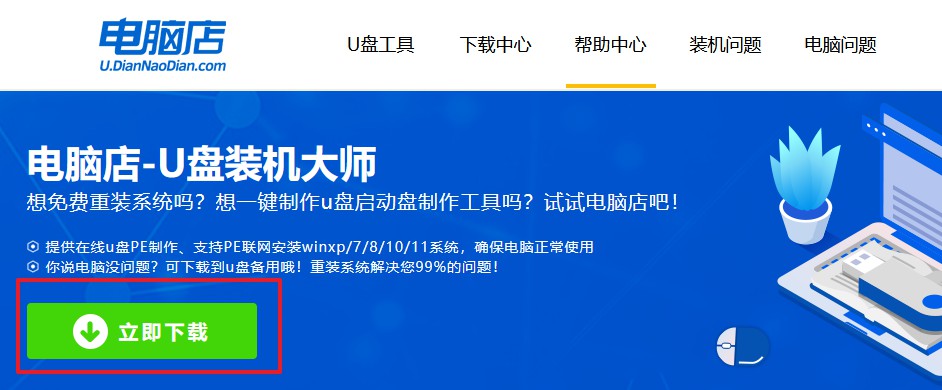
2、如图所示,打开电脑店u盘启动盘制作工具,点击【全新制作】即可。
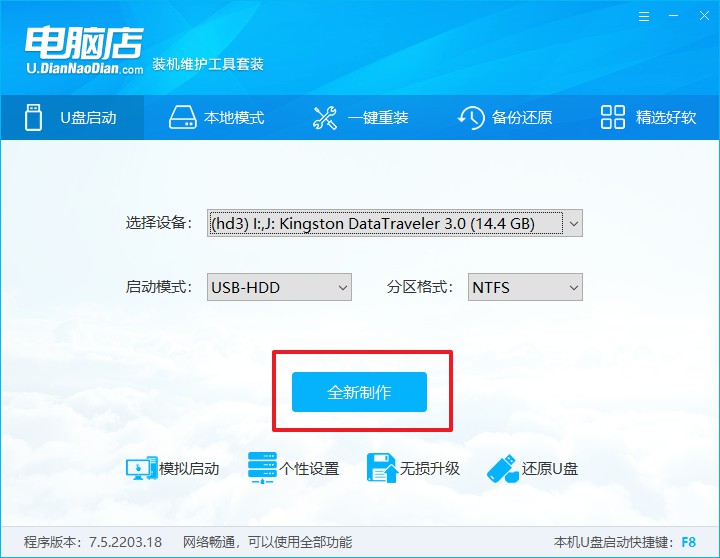
3、另外,如果你是想重装系统,那么需要自行下载好Windows镜像,保存在u盘启动盘根目录下。
三、设置u盘为开机首选
1、查询u盘启动盘快捷键,重启电脑后按下该键,进入启动设置界面。
2、选中u盘选项,回车。
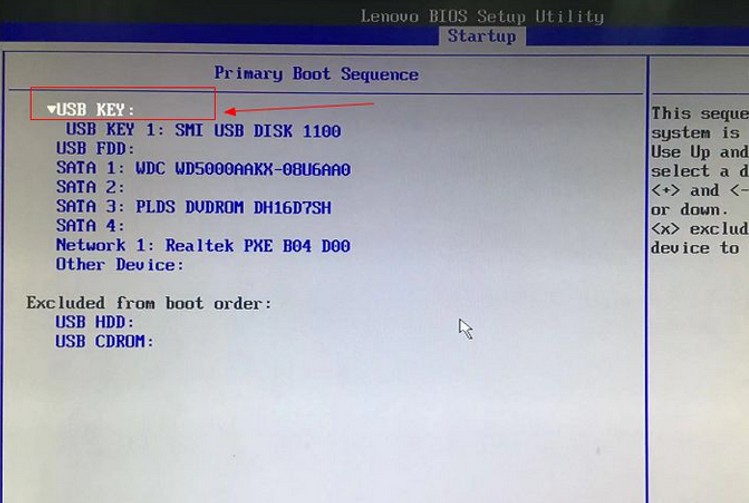
3、这时候就会进入到电脑店winpe主菜单,一般选择第一项后回车即可。
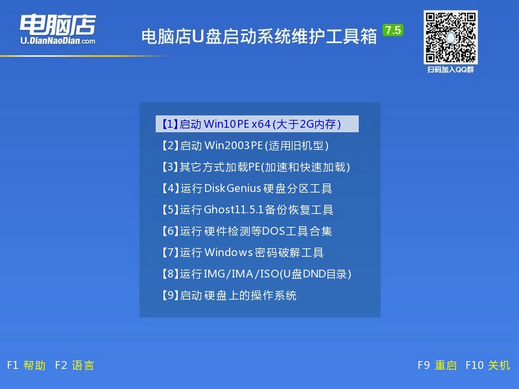
四、使用u盘装系统
1、进入电脑店winpe后,我们可以打开电脑店一键装机的软件。
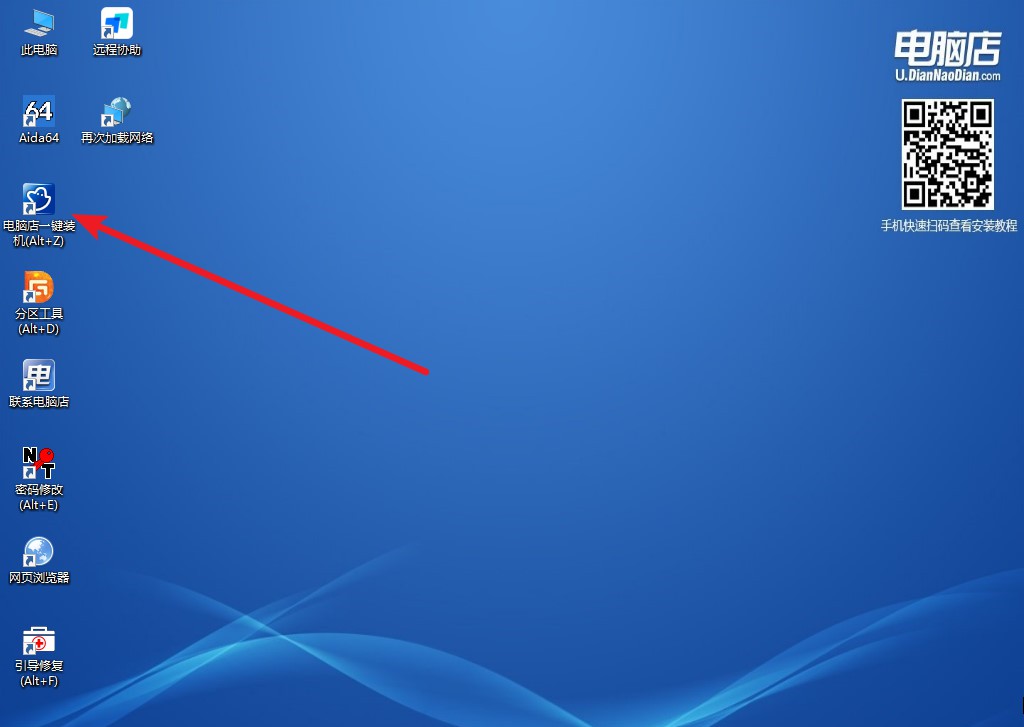
2、选择安装系统,找到之前下载好的系统镜像,安装在C盘,点击【执行】。
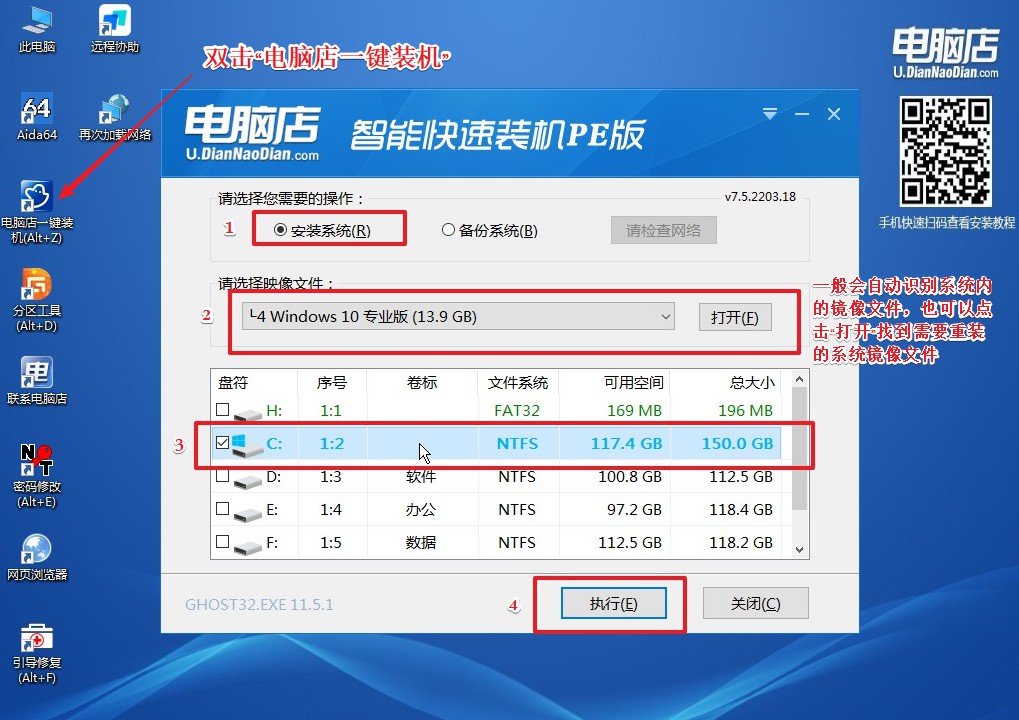
3、稍后按照提示操作,等待安装后重启即可进入新系统了。具体的操作流程,大家可参考:电脑店u盘装系统教程。
说到u盘启动盘制作工具推荐,首选电脑店u盘启动盘制作工具吧!升级系统后,可能会遇到各种问题,比如蓝屏、电脑无法启动等。但是,请不要因此而感到绝望。因为我们总能找到解决问题的办法。重装系统就是其中之一。只要你按照指导,正确的步骤去操作,你一定可以解决这个问题,让你的电脑重新恢复到最佳状态。
